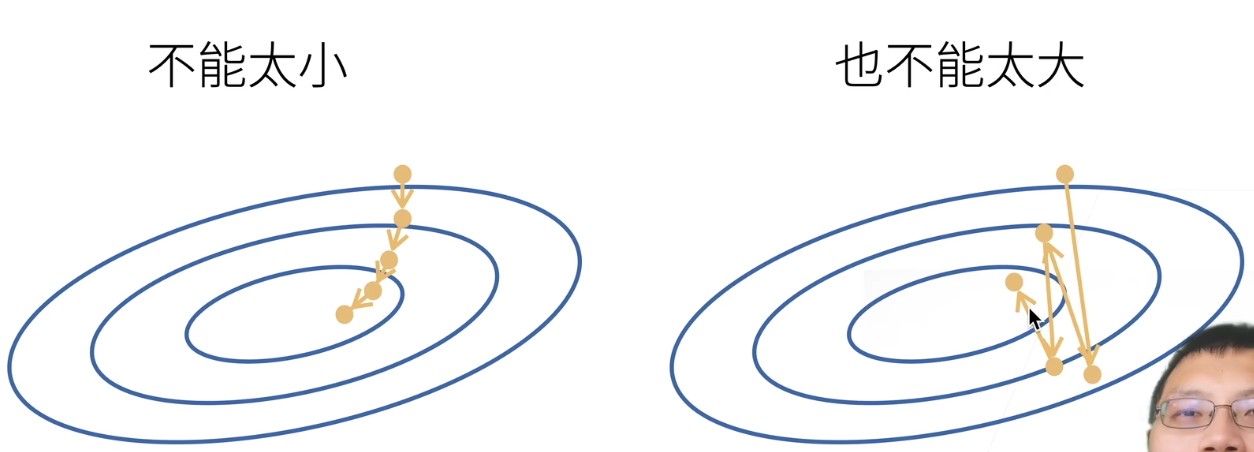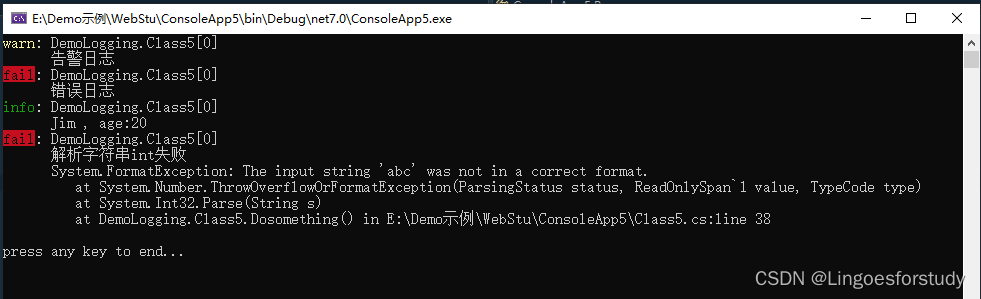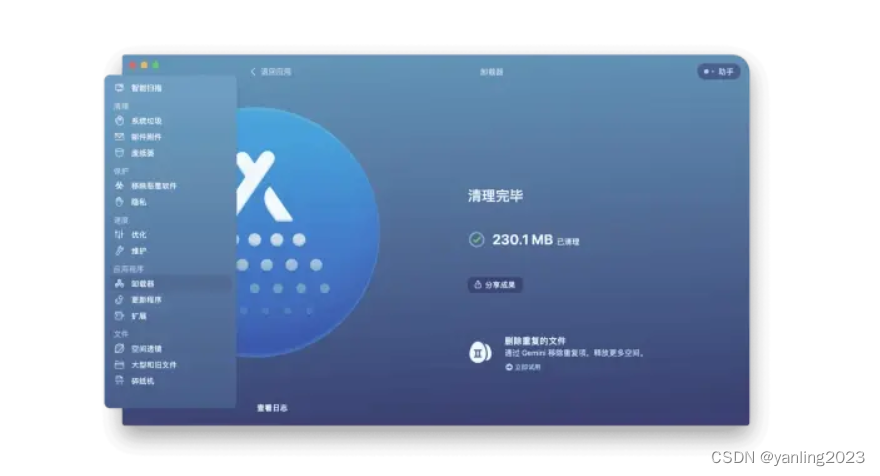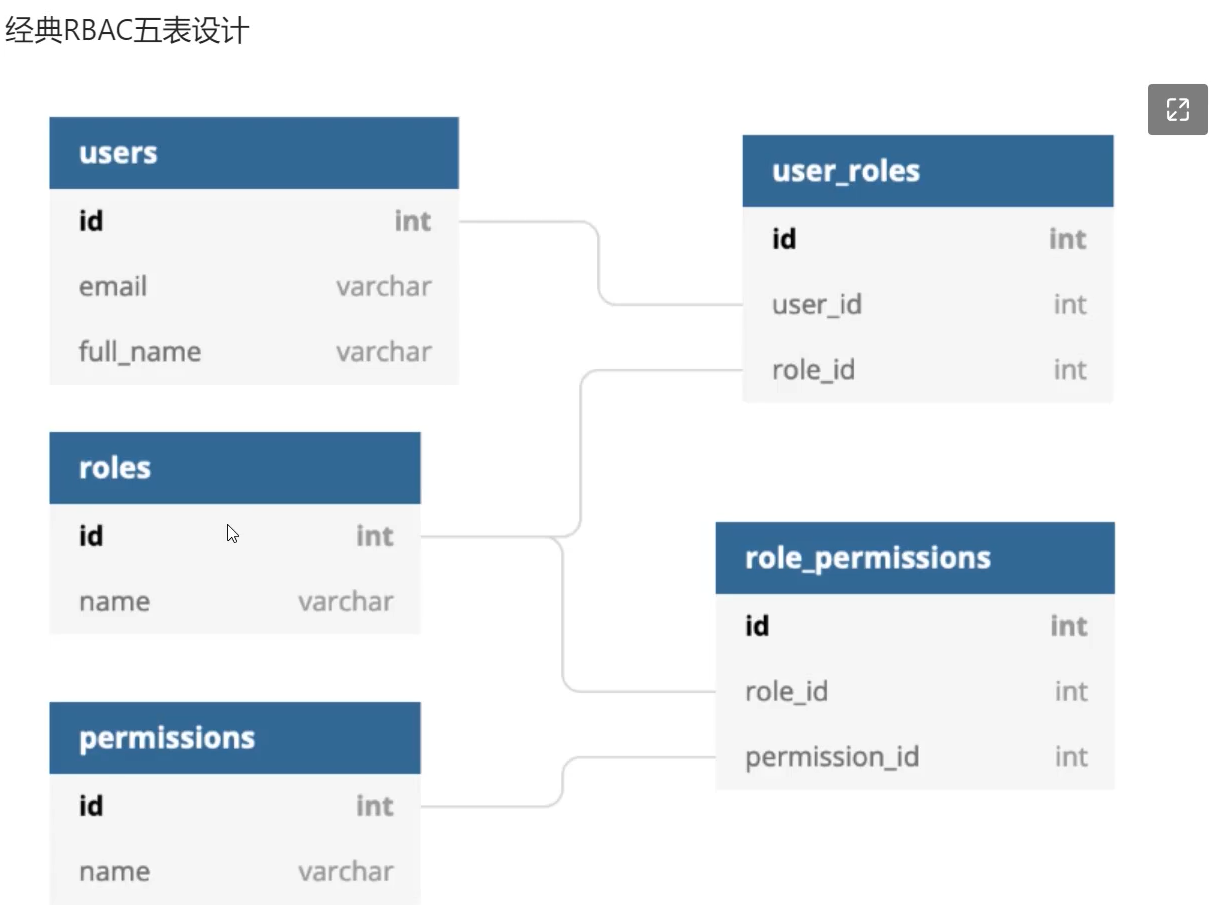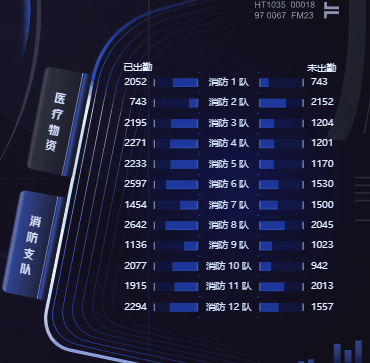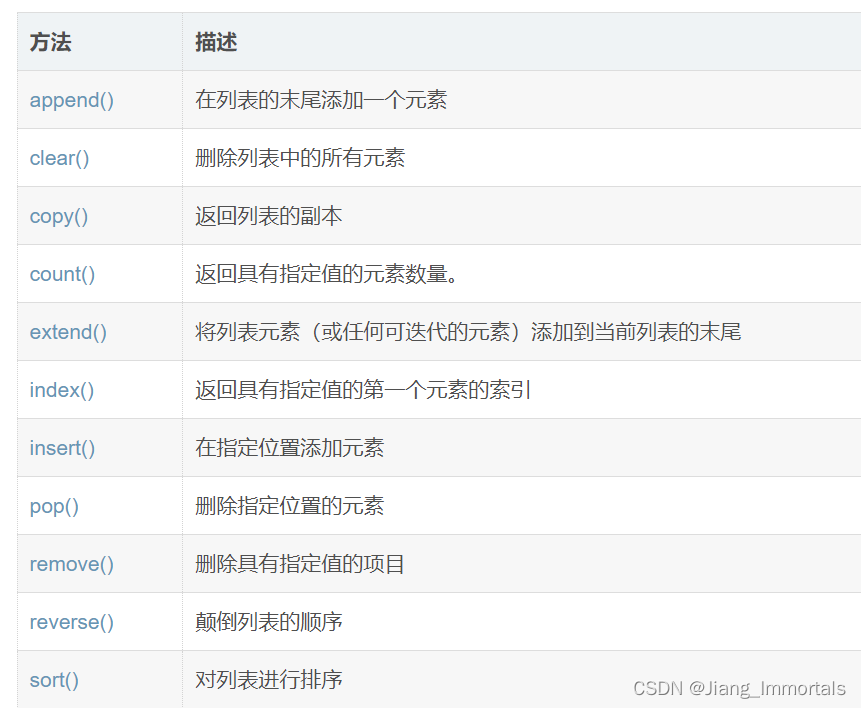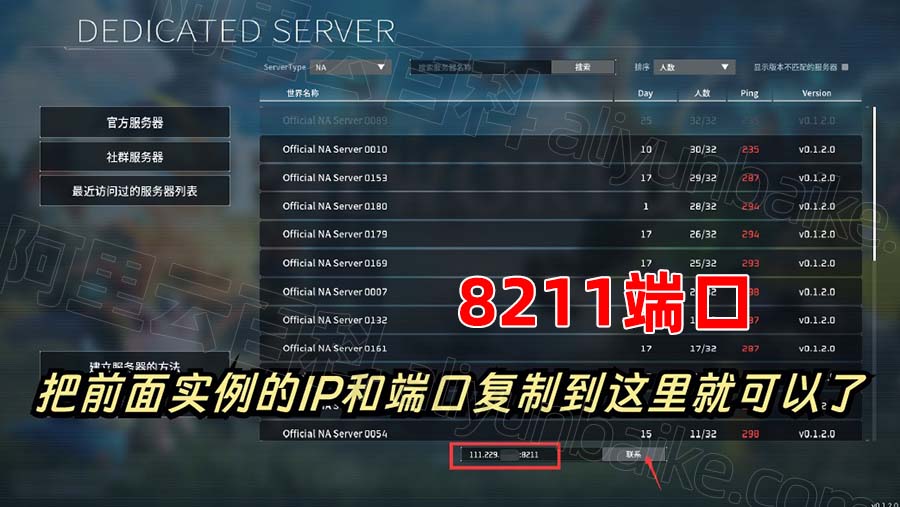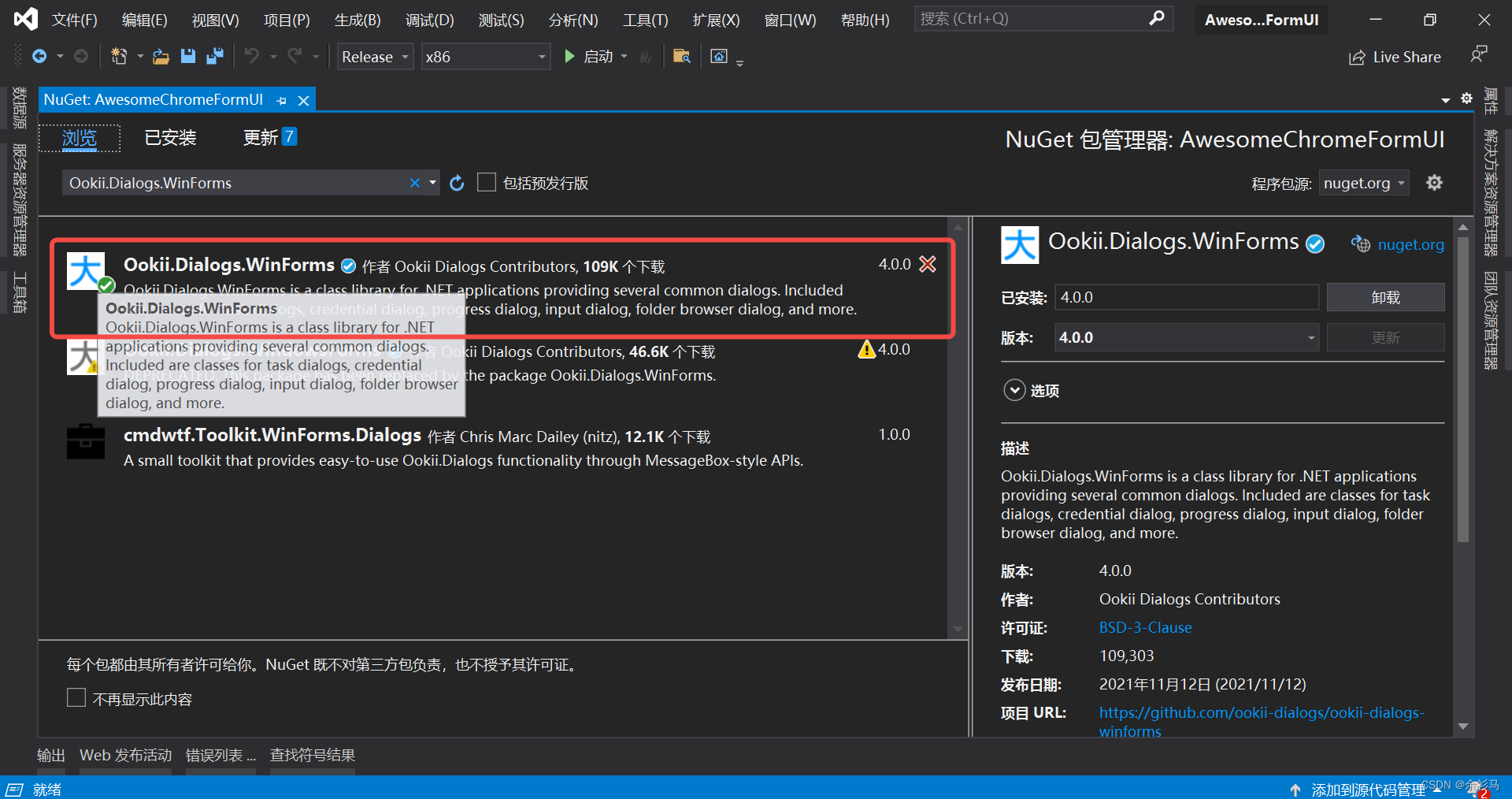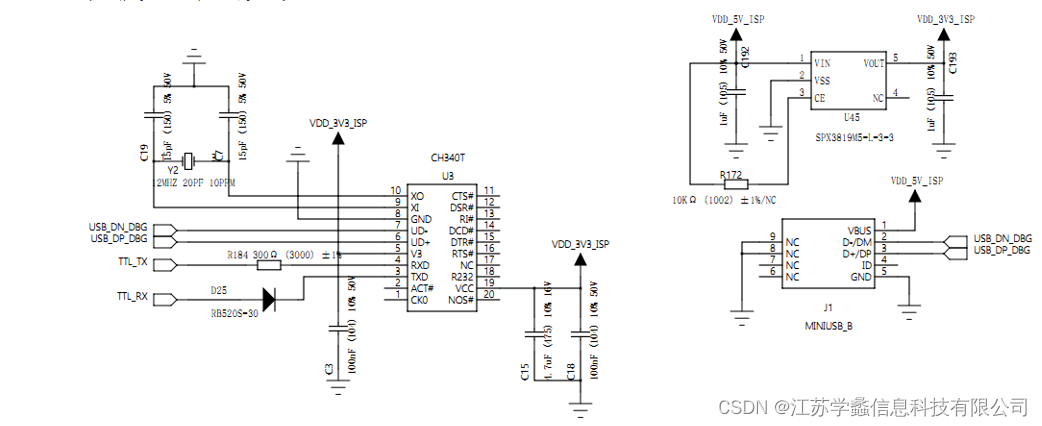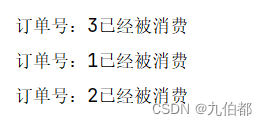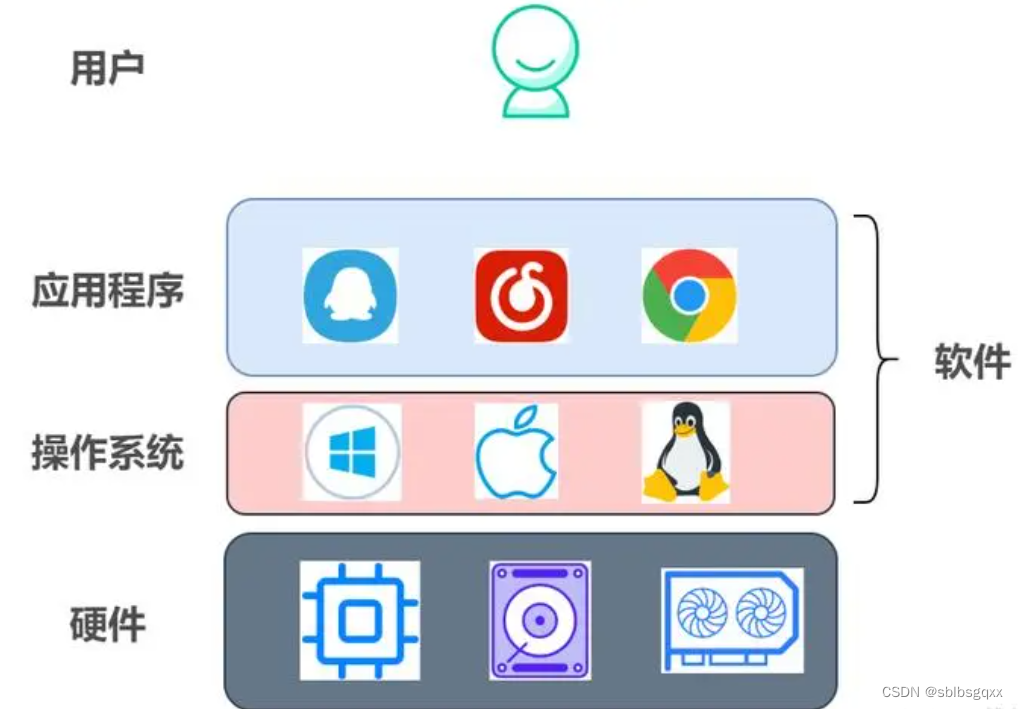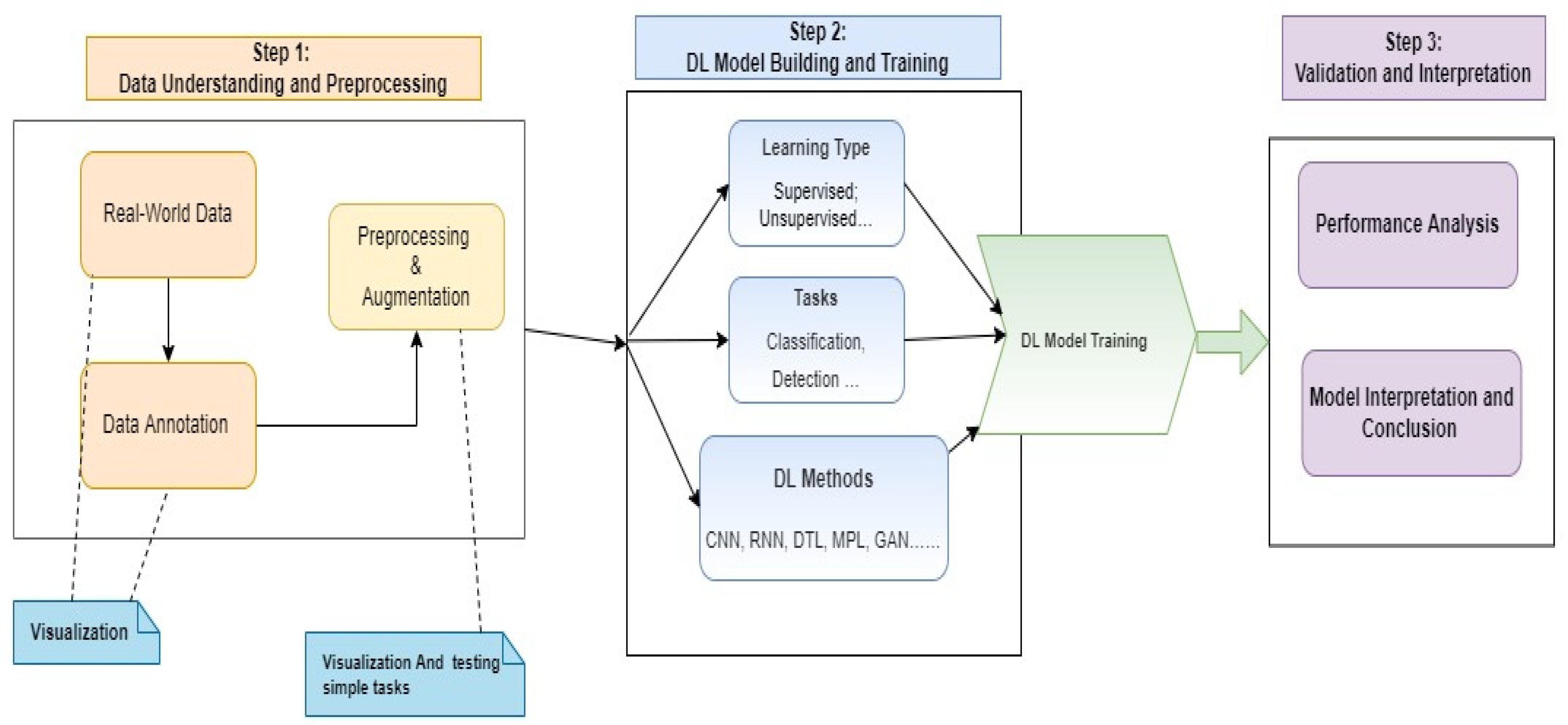Vscode配置STM32开发环境(替代Keil MDK/IAR)
前言
使用了很长时间的Keil5 MDK,以及最近用了一段时间的IAR for ARM,总体来说体验都不是特别的好,Keil功能还行,也不卡顿,就是开发效率、界面样式不是很美观;而IAR在包含了Keil的缺点的同时,还巨卡,尤其是Debug 的时候,更难受的是下载后没有自动复位(可能是没找到)。Vscode被誉为全球最强代码编辑器,丰富的插件甚至可以直接替代Keil/IAR进行STM32开发,但是个人开发还好,在工作上需要与同事进行配合,总不能让别人也装一个自己一样的环境,因此最好的愿景是能够使用Vscode进行Keil/IAR的工程开发,这样能够在享有Vscode的高效开发效率的同时,与其他人的工程进行兼容。
前期准备
对于VsCode+Keil的需要预先安装如下软件:
Keil5 MDK
VsCode
MinGW
对于VsCode+IAR的需要预先安装如下软件:
IAR for ARM
VsCode
MinGW
VsCode插件及配置
一、Keil MDK
Keil的话主要是安装Keil Assistant
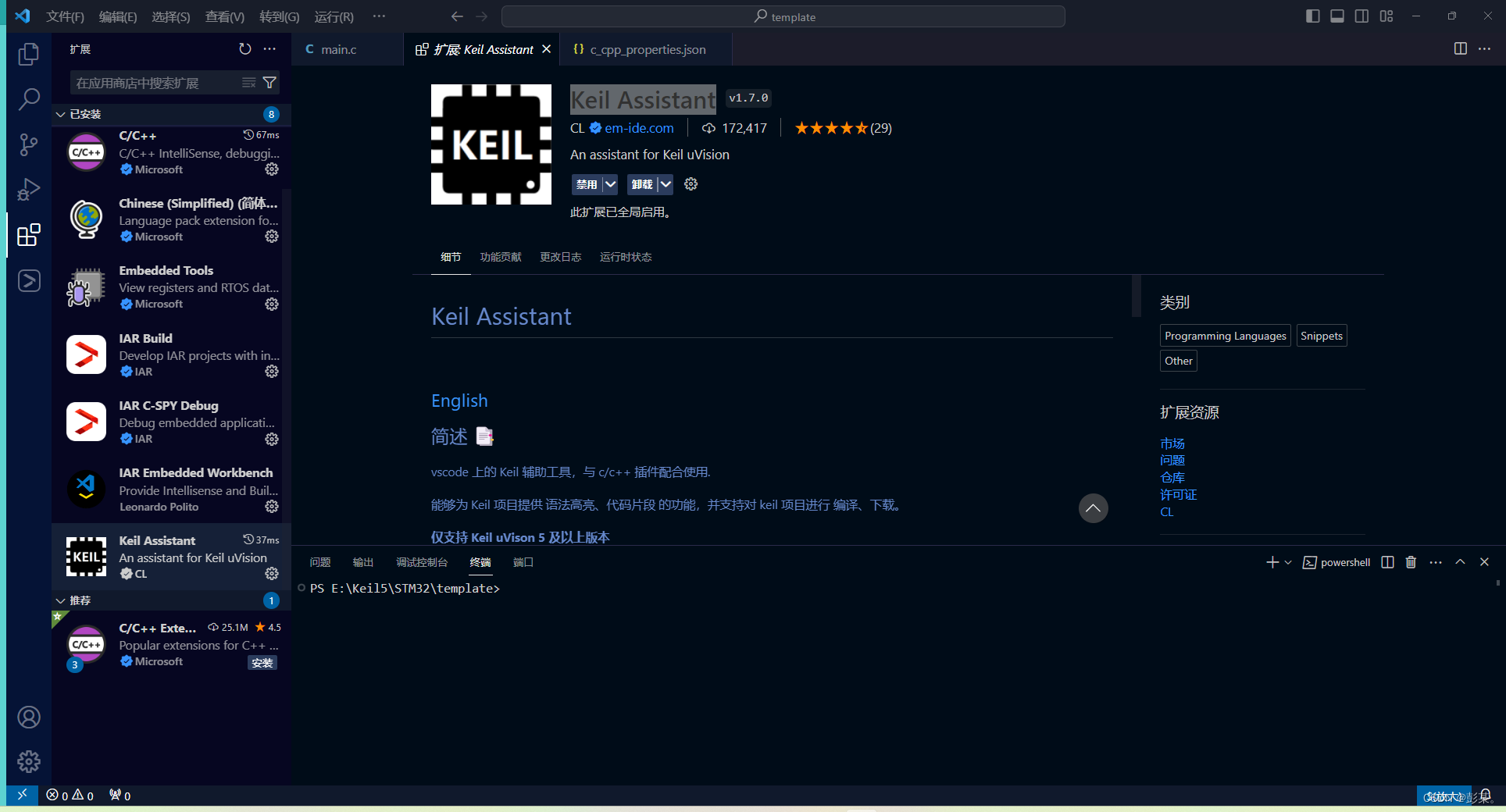
在拓展设置中加入Keil安装路径下的UV4.exe路径
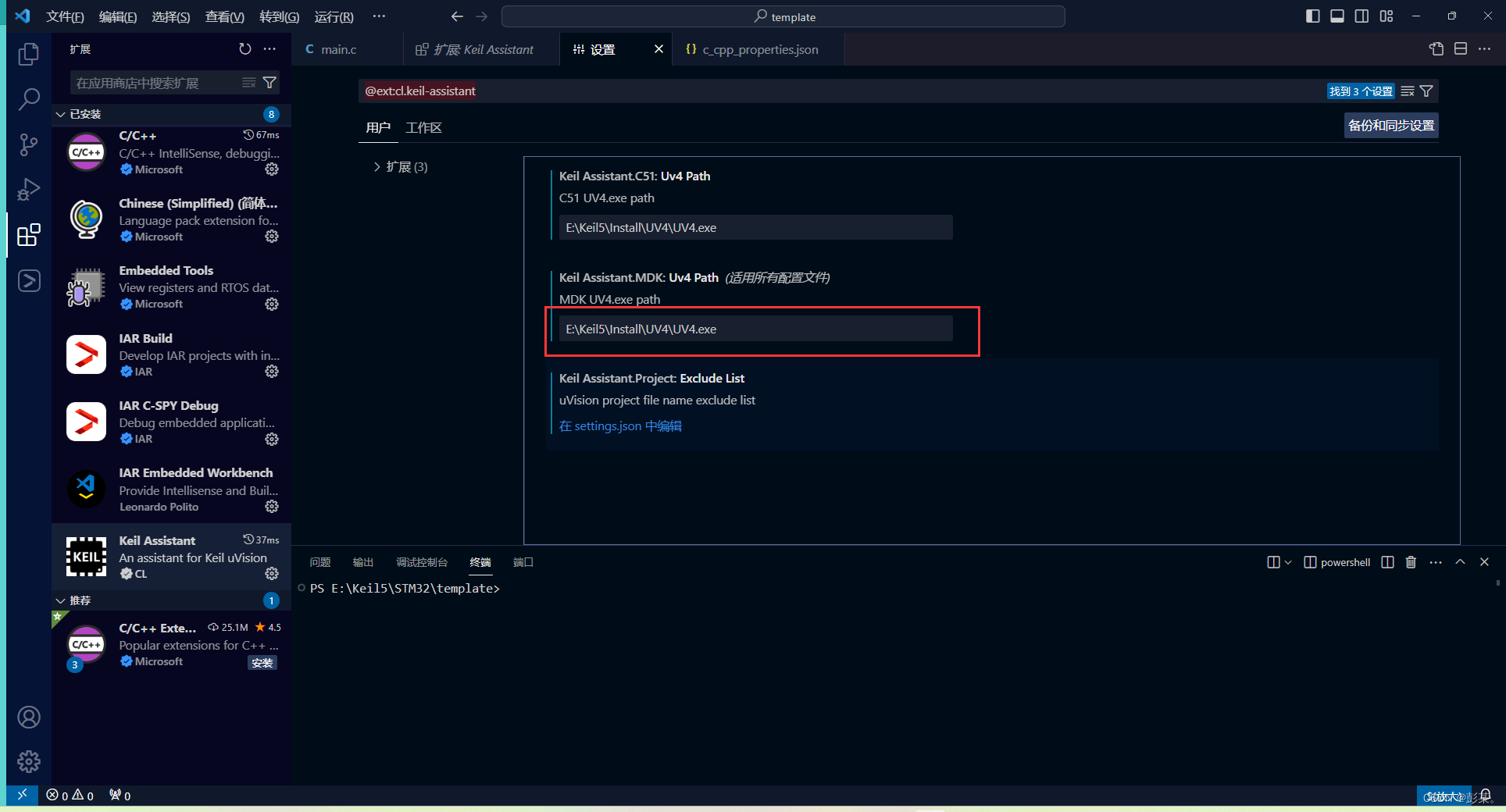
二、IAR for ARM
IAR的话则是需要IAR Build与IAR C-SPY Debug两个插件,前者用于IAR工程导入与编译,后者用于下载及调试。
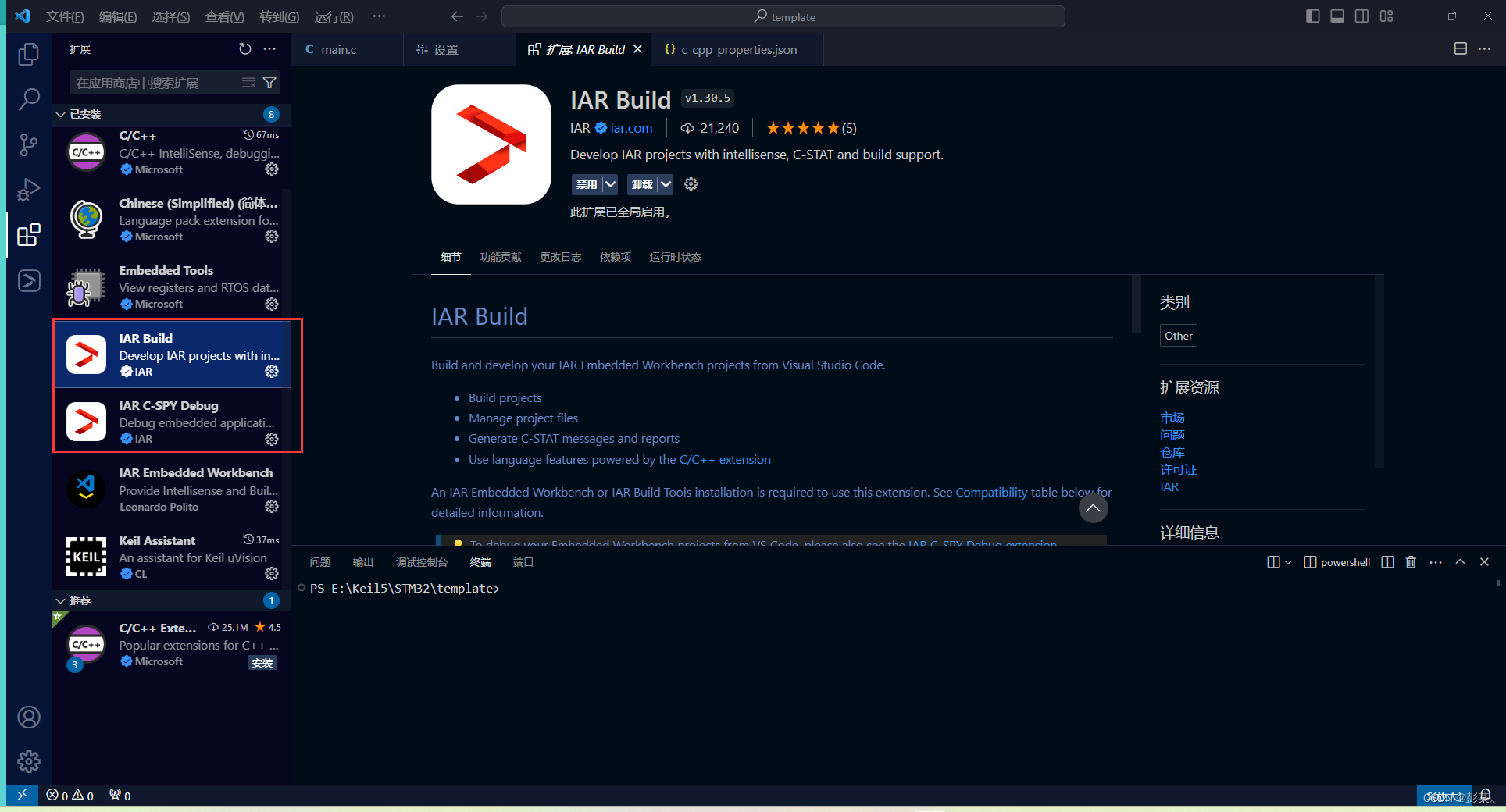
上述两个插件会自动的对电脑环境的IAR进行识别,无需配置。
VsCode开发使用
一、Keil MDK
1、打开Keil工程文件夹
文件->打开文件夹->选择Keil的工程文件夹
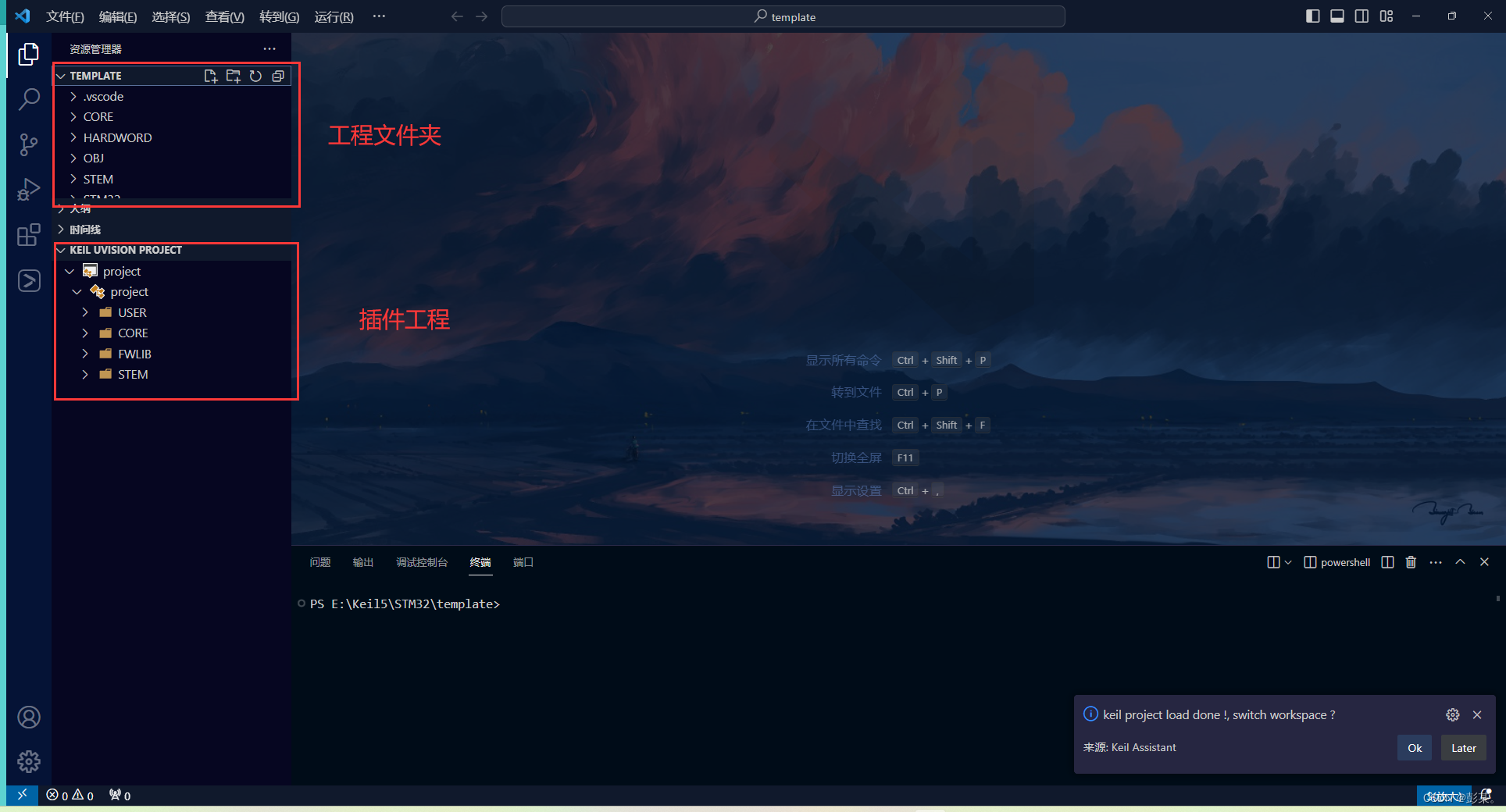
2、打开工程文件夹后,可以通过Keil Assistant在资源管理器下方生成的KEIL UVISION PROJECT打开工程目录,点击右边的增加按钮,在路径中选择Keil的工程文件(.uvprojx文件)即可。
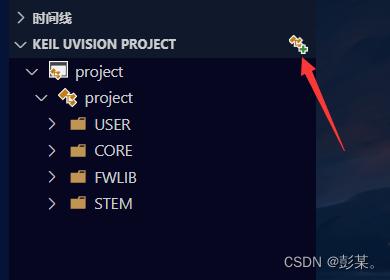
3、在日常使用的过程中,工程文件夹用于管理工程文件,插件工程用于编译、下载。
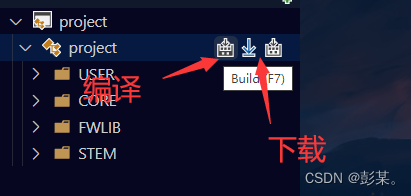
一、IAR For ARM
1、打开Keil工程文件夹
文件->打开文件夹->选择IAR的工程文件夹
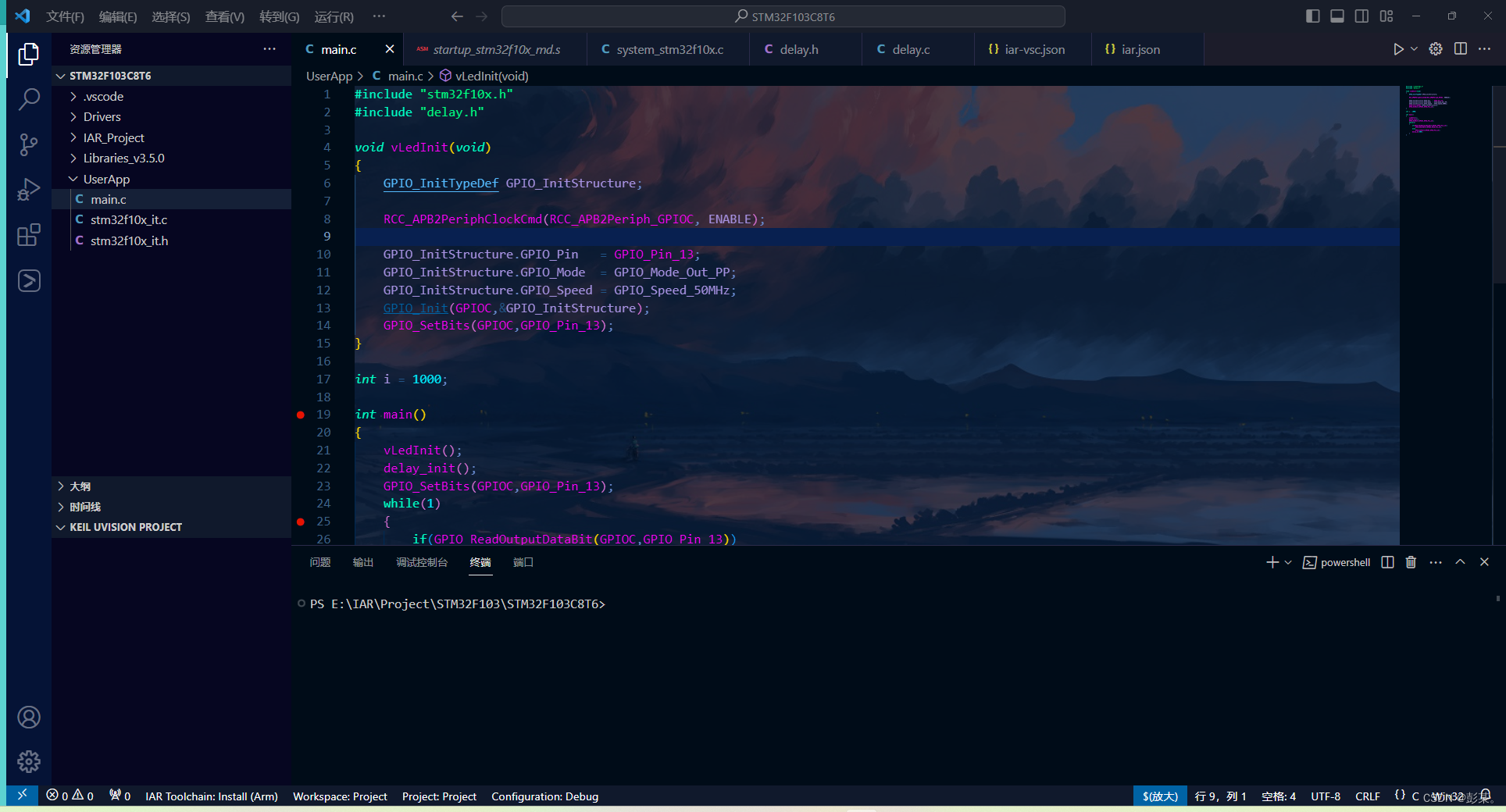
2、编译使用
IAR的工程通过插件在右方生成的按键进行编译、Rebuild、Clean等操作
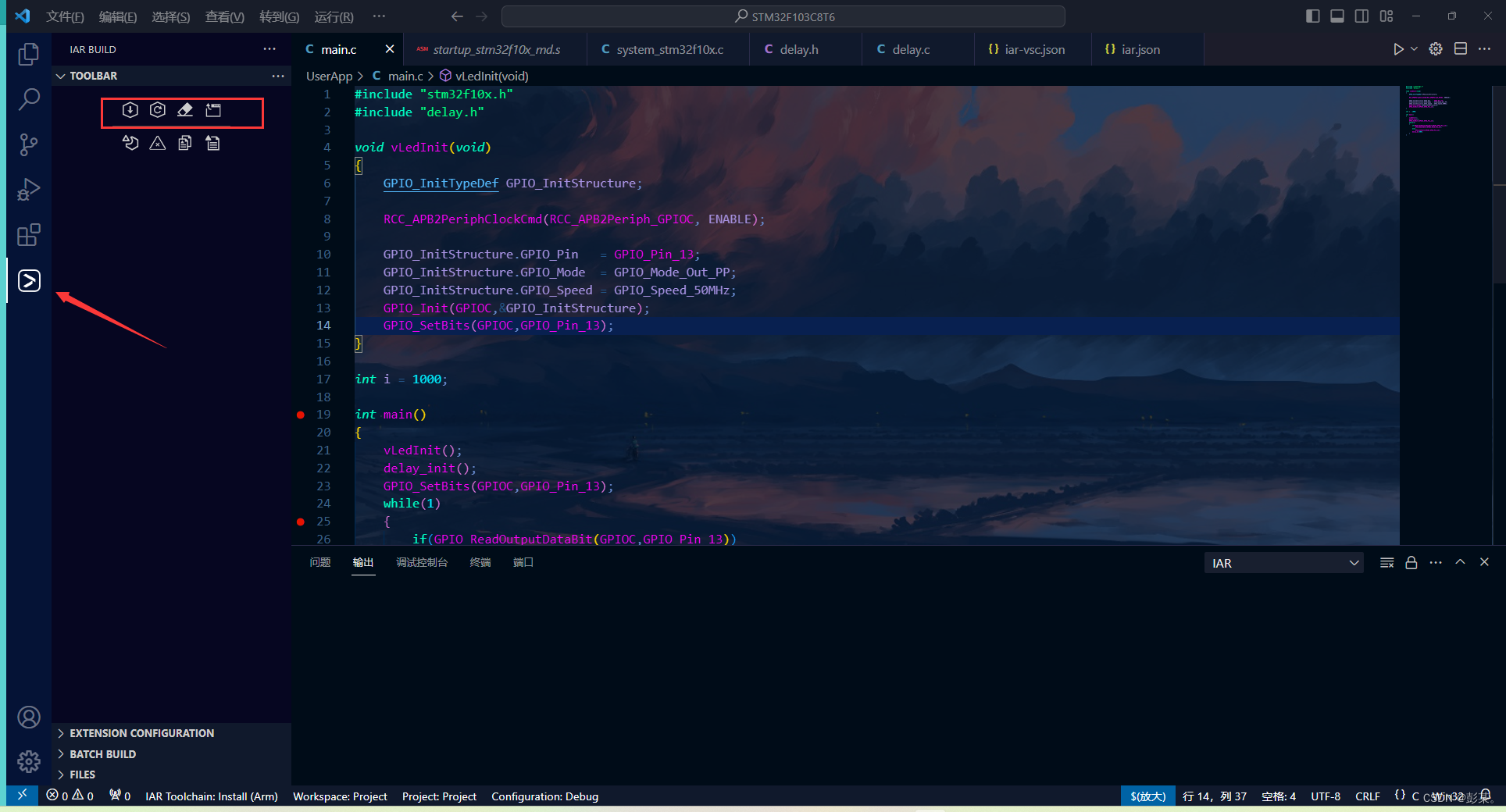
3、下载及调试
IAR的下载及调试依赖于IAR Build与IAR C-SPY Debug,通过点击运行查看相关功能
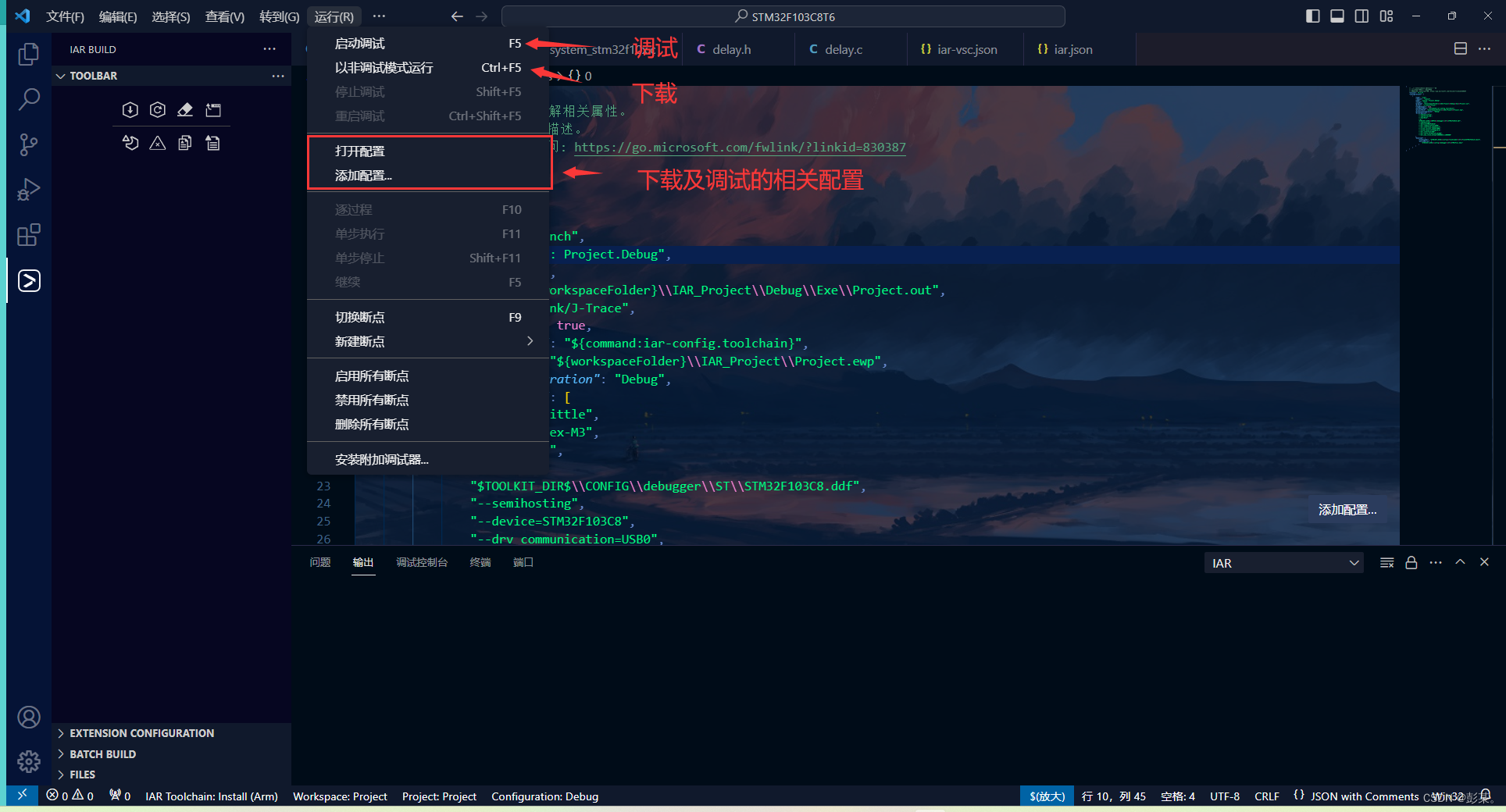
后记
上述配置方法中,VsCode的工程依赖于Keil/IAr的原生工程,即操作的都是已经使用Keil/IAR创建好的工程,部分配置在VsCode中可能找不到(待发掘),因此VsCode更多的还是充当代码编辑的角色,主要的工程配置更多的还是依赖于Keil/IAR本身。